Pikselisasi bersamaan dengan hasil yang buram telah menjadi tantangan yang sudah biasa bagi Anda. Anda tidak sendirian jika Anda pernah membutuhkannya memperbesar JPG tanpa mengorbankan ketajaman. Operasi pengubahan ukuran standar cenderung menyebarkan piksel di seluruh gambar, yang menghasilkan hasil visual yang buruk. Alat strategis dan metode penskalaan gambar tersedia untuk meningkatkan kualitas gambar Anda selama proses peningkatan skala. Dalam panduan ini, kami akan mengeksplorasi cara terbaik untuk memperbesar JPG secara efisien, memastikan gambar Anda tetap tajam dan profesional.
Bagian 1. Penggunaan JPG/JPEG/PNG
Pemilihan file gambar digital menentukan seberapa baik Perbandingan JPG dan PNG tampilan, ukuran, dan kegunaan fungsionalnya. JPG, atau JPEG dan PNG, adalah format gambar terkemuka karena keduanya menerapkan teknik kompresi terpisah tetapi memberikan hasil visual yang berbeda. Kemahiran dalam memilih format gambar yang tepat memungkinkan pengguna untuk mempertahankan gambar berkualitas tinggi dalam parameter penggunaan yang diperlukan.
JPG/JPEG: Terbaik untuk Fotografi dan Penggunaan Web
JPG atau JPEG, dengan nama resmi Joint Photographic Experts Group, adalah format gambar yang populer karena kemampuan kompresinya, menyediakan solusi praktis untuk berbagai penggunaan.
1. Web dan Media Sosial
Situs web dan platform media sosial memilih file JPG karena gambar-gambar ini muncul dengan cepat di halaman dan memberikan kejelasan visual yang baik.
2. Fotografi
Kamera digital dan telepon pintar menyimpan gambar sebagai berkas JPG karena format ini meningkatkan kualitas tanpa terlalu memakan tempat penyimpanan.
3. Lampiran Email dan Berbagi Online
Ukuran file yang kecil memungkinkan file JPG berpindah lebih cepat antara email dan penyimpanan cloud.
Proses kompresi untuk file JPG mengakibatkan hilangnya detail secara permanen karena metode kompresi yang lossy. Jenis file tersebut tidak ideal untuk desain yang mempertahankan akurasi pengukuran tinggi. Jika Anda perlu memperbesar JPG tanpa kehilangan kualitas, metode pengubahan ukuran standar mungkin tidak cukup. Perangkat lunak pembesar JPG bertenaga AI memungkinkan pengguna untuk memperbesar dimensi gambar tanpa kehilangan informasi penting.
PNG: Terbaik untuk Grafis dan Transparansi
PNG atau Portable Network Graphics lebih disukai karena menawarkan kompresi tanpa kehilangan apa pun dan mendukung tampilan gambar tanpa latar belakang. Format ini umumnya digunakan untuk:
1. Logo dan Ikon
Latar belakang transparan dalam berkas PNG berfungsi mulus saat Anda meletakkannya pada desain berbeda karena menyatu dengan sempurna.
2. Desain Web dan Elemen UI
Gambar PNG memberikan resolusi kualitas tinggi, membuatnya cocok untuk tombol aplikasi dan komponen antarmuka.
3. Tangkapan Layar dan Karya Seni Digital
File PNG tetap mempertahankan kualitasnya tanpa perubahan dan, oleh karena itu, paling baik digunakan untuk menyimpan detail tangkapan layar dan ilustrasi.
Kualitas gambar PNG yang terperinci menyebabkan ukuran file menjadi lebih besar daripada file JPG. Berbagai alat profesional membantu mencegah pikselasi pada gambar PNG yang diperbesar karena alat tersebut mempertahankan ketajaman dalam grafik beresolusi tinggi.
Bisakah Anda Memperbesar Gambar JPEG Tanpa Membuatnya Buram?
Banyak pengguna mengajukan pertanyaan umum: Bisakah Anda memperbesar gambar JPEG tanpa kehilangan kualitas? Algoritme komputer modern memungkinkan pengguna untuk memperbesar gambar JPEG melalui teknologi canggih tanpa mengorbankan kualitas visualnya. Proses algoritme menganalisis pola piksel untuk merekonstruksi detail yang mereka deteksi sebagai tidak ada, menghasilkan hasil pembesaran yang tampak alami.
Bagian 2. Cara Memperbesar JPG/JPEG/PNG Secara Online
Mengubah ukuran gambar sambil tetap membuatnya jelas bisa jadi sulit, tetapi Penambah Gambar AVAide memudahkan pembesaran JPG secara daring tanpa kehilangan kualitas. Alat daring bertenaga AI ini memberikan layanan penskalaan gambar yang melindungi kejelasan dan informasi terperinci. AVAide memberikan peningkatan resolusi JPEG dan PNG yang cepat yang mencegah pikselasi sekaligus mendukung gambar JPG. Dirancang untuk pemrosesan gambar yang cepat, solusi ini memberikan pembesaran resolusi tinggi yang efisien yang menyederhanakan alur kerja bagi pengguna yang mengutamakan kesederhanaan daripada proses penyuntingan yang rumit.
Ini beroperasi secara eksklusif online, menghilangkan persyaratan untuk perangkat lunak atau unduhan. AVAide Image Upscaler memberi pengguna solusi efisien untuk tugas pembesaran gambar cepat dan meningkatkan kualitas JPG atau PNG AndaCari tahu cara kerja aplikasi ini menggunakan tutorial di bawah ini.
Langkah 1Kunjungi halaman web resmi AVAide Image Upscaler dengan mencarinya di tab baru Anda.
Langkah 2Kemudian, impor file JPG, JPEG, atau PNG dengan mengklik Pilih Foto pada halaman utama. Tunggu beberapa saat sebelum melanjutkan ke langkah berikutnya hingga impor selesai.
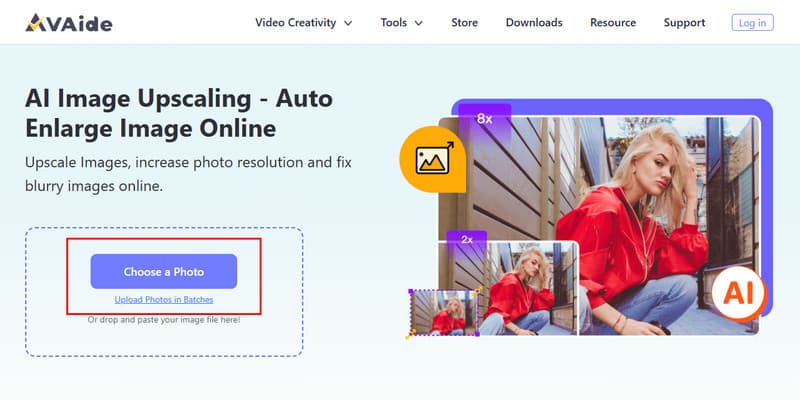
Langkah 3Terakhir, pilih tingkat pembesaran yang ingin Anda terapkan pada gambar Anda di bawah Tingkat PembesaranSeperti yang Anda lihat, tinggi dan lebar gambar berubah setiap kali Anda mengubahnya, dan ketika Anda senang, cukup klik Menyimpan tombol.
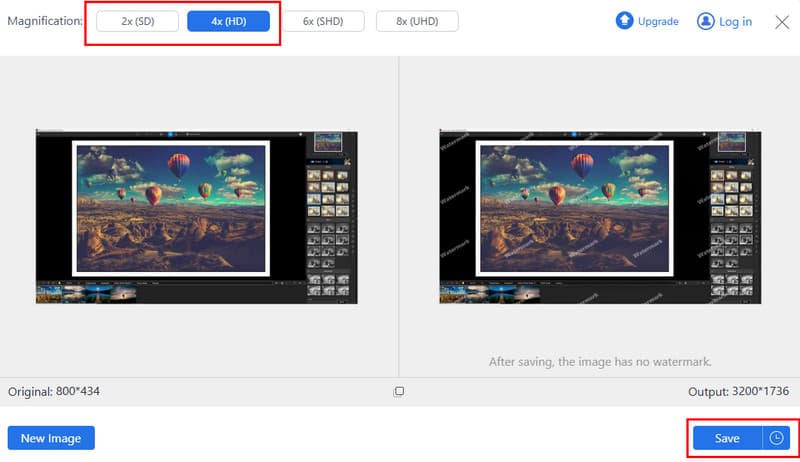
Bagian 3. Cara Memperbesar JPG/JPEG/PNG di Desktop
Untuk Windows:
Microsoft Photos melayani pengguna di Windows sebagai penampil gambar plus menyediakan alat otomatis untuk mengubah ukuran gambar dengan segera. Pengguna dapat melakukan penyesuaian yang tepat dengan program ini, tetapi tidak memiliki kemampuan pembesaran JPG yang dapat digunakan dengan metode peningkatan AI. Jika Anda bertanya-tanya, dapatkah Anda memperbesar gambar JPEG tanpa kehilangan kualitas? Jawabannya tergantung pada seberapa besar Anda meningkatkan ukurannya. File kecil yang dilihat dengan aplikasi Photos mengalami pikselasi selama pembesaran skala besar karena program tersebut tidak melakukan peningkatan detail.
Langkah 1Temukan foto yang ingin Anda perbesar pada desktop Windows Anda dan klik dua kali untuk membukanya pada aplikasi Foto.
Langkah 2Klik kanan gambar yang telah Anda buka dan klik Simpan Sebagai untuk membuka pengaturan untuk mengubah ukurannya.
Langkah 3Di sini, ubah nomor pengubahan ukuran ke lebar dan tinggi yang ingin Anda capai dan klik Oke untuk menyimpannya.
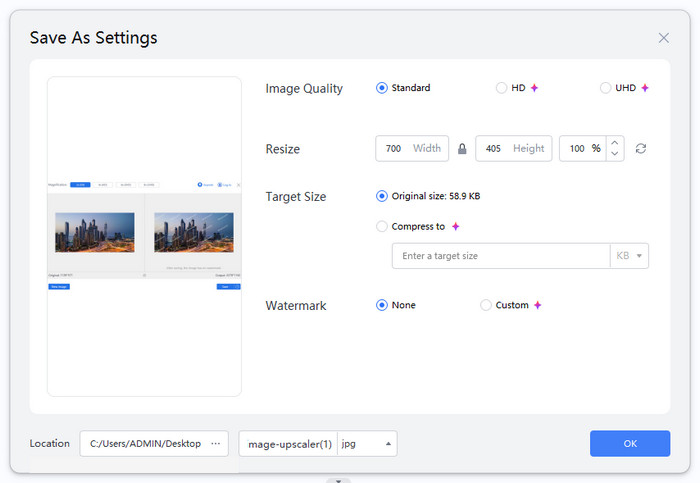
Untuk Mac:
NS Pratinjau aplikasi yang menjadi standar pada Mac menyediakan alat yang mudah bagi pengguna untuk mengubah ukuran gambar tanpa perlu menggunakan perangkat lunak pihak ketiga. Meskipun ini bukan pembesar PNG yang didukung AI, alat ini memungkinkan pengguna untuk menyesuaikan dimensi gambar dengan cepat dan mengonversi format seperti JPG dan PNG. Pengguna dapat dengan mudah mengubah parameter lebar dan tinggi dalam proses pengubahan ukuran menggunakan Pratinjau sementara rasio aspek menyesuaikan secara otomatis untuk mencegah distorsi. Pratinjau mungkin tidak akan memberikan hasil yang optimal untuk mencapai pembesaran gambar PNG yang signifikan dan berkualitas tinggi karena alat ini hanya meningkatkan dimensi piksel. Alat khusus memberikan peningkatan kualitas yang unggul untuk pembesaran dan akan lebih efektif daripada alat ini. Alat ini berfungsi dengan baik untuk pengeditan langsung.
Langkah 1Buka gambar yang ingin Anda perbesar pada aplikasi Pratinjau.
Langkah 2Centang Penandaan tombol di sebelah bilah pencarian dan pilih Sesuaikan Ukuran.
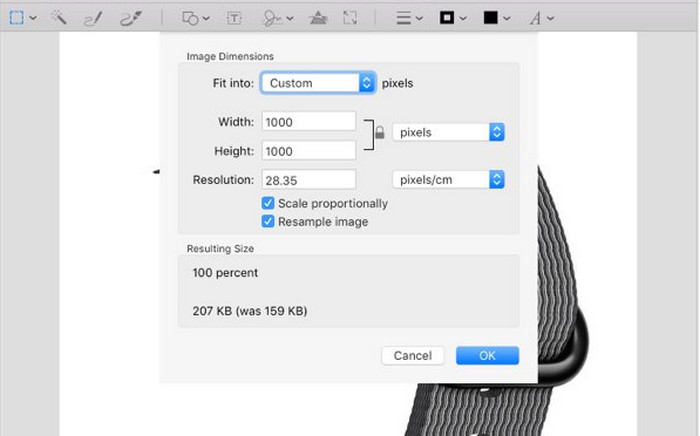
Langkah 3Ubah nilai lebar dan tinggi gambar berdasarkan nilai yang Anda inginkan dan klik Oke untuk menyimpan.
Bagian 4. Cara Memperbesar JPG/JPEG/PNG [Android & iOS]
Pengguna dapat mengakses tongkat gambar sebagai aplikasi penyuntingan foto bertenaga AI melalui platform Android dan iOS, yang bekerja dengan fitur-fitur yang mencakup peningkatan skala gambar, penghapusan latar belakang, dan penghapusan tanda air. Aplikasi ini berfungsi sebagai pembesar JPG yang efektif, yang memungkinkan pengguna untuk meningkatkan resolusi foto tanpa kehilangan kualitas.
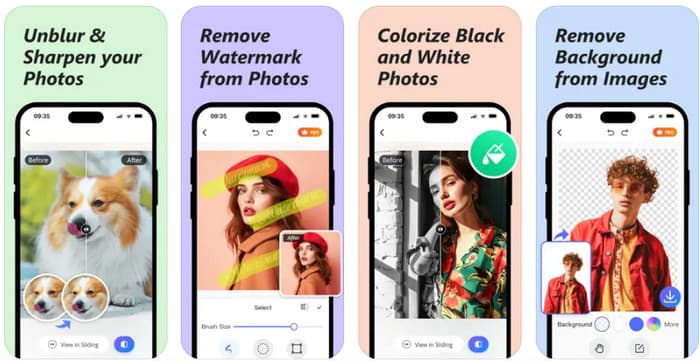
Langkah 1Unduh aplikasi di ponsel Anda dan buka aplikasinya.
Langkah 2Centang + untuk mengunggah gambar yang ingin Anda perbesar.
Langkah 3Pilih opsi pembesaran yang ingin Anda gunakan di atas dan klik Unduh untuk menyimpannya sesudahnya.
Jika Anda perlu memperbesar gambar yang Anda miliki segera, maka ada cara untuk menggunakan Penambah Gambar AVAide, karena ini adalah aplikasi yang menawarkan cara untuk perbesar JPG online gratisSetelah pembesaran selesai, Anda dapat menikmati JPG atau PNG dalam versi yang diperbesar, yang kualitasnya jauh lebih baik. Selain itu, Anda juga dapat menggunakan teknik lain yang disebutkan di sini yang menjanjikan akan membantu Anda tanpa biaya.

Teknologi AI kami akan secara otomatis meningkatkan kualitas gambar Anda, menghilangkan noise, dan memperbaiki gambar buram secara online.
COBA SEKARANG



